电脑开机不了怎么回事的原因
- 分类:教程 回答于: 2022年11月12日 17:45:00
电脑开不了机有在开机时卡在黑屏,蓝屏,加载屏幕等情况,其中的导致原因有多种,而不同的原因有相应的解决方法,下面小编就给大家带来一种电脑电脑开机不了怎么回事的原因及相应的解决措施。
工具/原料:
系统版本:Windows10
品牌型号:雷神911黑武士三代
方法/步骤:
电脑开机不了的解决方法:
1.视频线没有插好或者损坏。这种情况只要重新插拔一下视频线即可恢复,不过如果是线材损坏的情况下,就只能更换线材了。

2.内存接触不良。这种情况由两种原因,第一种是内存松动导致接触不良,重新插拔即可,第二种便是灰尘过多或者有什么东西粘在金手指上(金手指就是内存条下方整条金色颗粒的位置),这种情况只要将金手指用橡皮擦反复擦拭几遍即可(注意不要用力过猛)。

3.电源问题。电源问题会出现在显示器和主机之间有三种情况,第一是显示器电源松动,第二是显示器供电板烧毁,第三是内存条被机箱电源烧毁,尤其是第三种情况正是导致不少小伙伴反复维修内存的原因,所以如果是内存条损坏,一定要记得检查一下电源的电压稳定性。

4.如果开机后有主板开机界面,然后又关机开始无限重启,这种情况只需要进入BIOS还原设置即可,根据不同的主板进入BIOS的按键不同,一般为DEL,ESC, F1, F2, F8, F9, F10, F12这几个按键,在主板开机动画下放会提示按哪个键进入。进入BIOS找到内LoadOptimized Defaults,有些是LoadSetup Defaults,选中这个选项后回车,在选中Yes后回车,然后按F10后回车,就重置完成了,接下来等待自动开机即可。

5.cmos故障。一般在主板上都会有清楚coms的针脚,找到之后短接即可重置,一般这个针脚在主板纽扣电池附近,会有两种针脚,一般是CLEAR CMOS标识,一般为三针脚加跳帽的组合,将跳帽换到另一次之后按下开机键,再将跳帽复原后即可开机。还有一种可能就是是JBAT1标识,或者两针脚的开关,找到这种针脚后,拿一个金属物品连接,然后按下开机键,等待几秒后将金属物品拿开即可开机,在清除coms之后开机会显示coms为初始状态,按下F1或者F2即可进入系统。不过还有一些主板有清除coms的按钮,上诉类型的开关都没找到的话建议大家可以看一下自己主板的说明书查找清除coms的开关在哪里。

6.如果上述办法小伙伴操作后无法实现正常开机,可以试试扣电池大法,将主板上的纽扣电池取下后,短接正负极放电几分钟,装上纽扣电池即可开机,这种办法相比前两种用时更长,不过操作难度有所降低。

7.软件和硬件之间不兼容。在安装部分软件后突然黑屏,开机后也无法进入系统,这种情况一般为软件和硬件之间不兼容所导致的,所以在此提醒一下大家,系统和驱动程序要谨慎安装,最好是确认和你的硬件适配在进行安装。出现这种情况的时候,只需要在开机或者重启时按住F8键,选择安全模式回车进入,找到刚才安装的程序进行卸载,然后重启即可,如果有系统备份的小伙伴也可以还原到保存的系统,即可正常使用,所以建议大家平时偶尔可以备份一下系统以备不时之需。
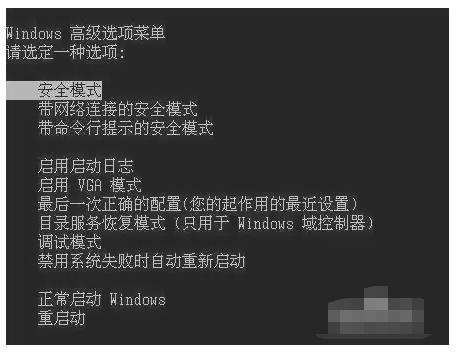
注意事项:重启电脑在开机时需要我们不停地按快捷键,进入安全模式哦。
总结:
以上就是电脑无法开机的解决方法了,希望能够帮到大家。
 有用
26
有用
26


 小白系统
小白系统


 1000
1000 1000
1000 1000
1000 1000
1000 1000
1000 1000
1000 1000
1000 1000
1000 1000
1000 1000
1000猜您喜欢
- 手把手教你win11系统中文版安装教程..2021/07/21
- 台式电脑linux系统安装的步骤..2021/12/21
- 怎么才能打出win8特殊符号?..2015/10/17
- 重装系统没有声音怎么办?..2022/08/03
- 小编教你联想笔记本系统还原..2019/05/27
- 洋葱一键重装系统使用须知..2016/10/26
相关推荐
- 一键系统安装iso镜像文件方法..2016/10/13
- win8.1系统重装xp系统详细图解教程..2016/11/18
- xp升级win7最简单的方法2022/04/29
- uc浏览器下载安装2022最新版..2022/09/03
- 小白重装系统教程2022/08/11
- 戴尔XPS 15D-118如何重装系统图解..2023/04/13

















